E-Mails sunt de neconceput în viața noastră de zi cu zi. Dacă, la fel ca majoritatea oamenilor, îți pasă de un inbox ordonat, știi cât de frustrant poate fi când mesajele necitite continuă să crească. Uneori pur și simplu nu mai este timp pentru a răspunde la fiecare e-mail în timp util. Totuși, există instrumente care te pot ajuta să-ți gestionezi e-mailurile mai eficient. În continuare, vei învăța cum să folosești o extensie practică pentru a vizualiza din nou e-mailurile necitite mai târziu, astfel încât să te poți concentra optim pe sarcinile tale zilnice.
Cele mai importante descoperiri
- Cu extensia "Email Snooze for Gmail" poți amâna e-mailurile necitite pentru un moment ulterior.
- Instalarea acestei extensii este simplă și rapidă.
- Ai posibilitatea de a face e-mailurile să reapară pentru diferite perioade de timp, de exemplu, într-o oră sau a doua zi.
- Această extensie ajută la menținerea inboxului tău mai organizat și la minimizarea distragerilor.
Instrucțiuni pas cu pas pentru utilizarea „Email Snooze for Gmail”
Pentru a-ți oferi un ghid structurat pentru utilizarea extensiei „Email Snooze for Gmail”, iată o instrucțiune pas cu pas.
Pasul 1: Instalarea extensiei
În primul rând, trebuie să instalezi extensia „Email Snooze for Gmail”. Accesează pur și simplu pagina oficială și apasă pe butonul „Instalează”. Instalarea va dura doar câteva secunde.
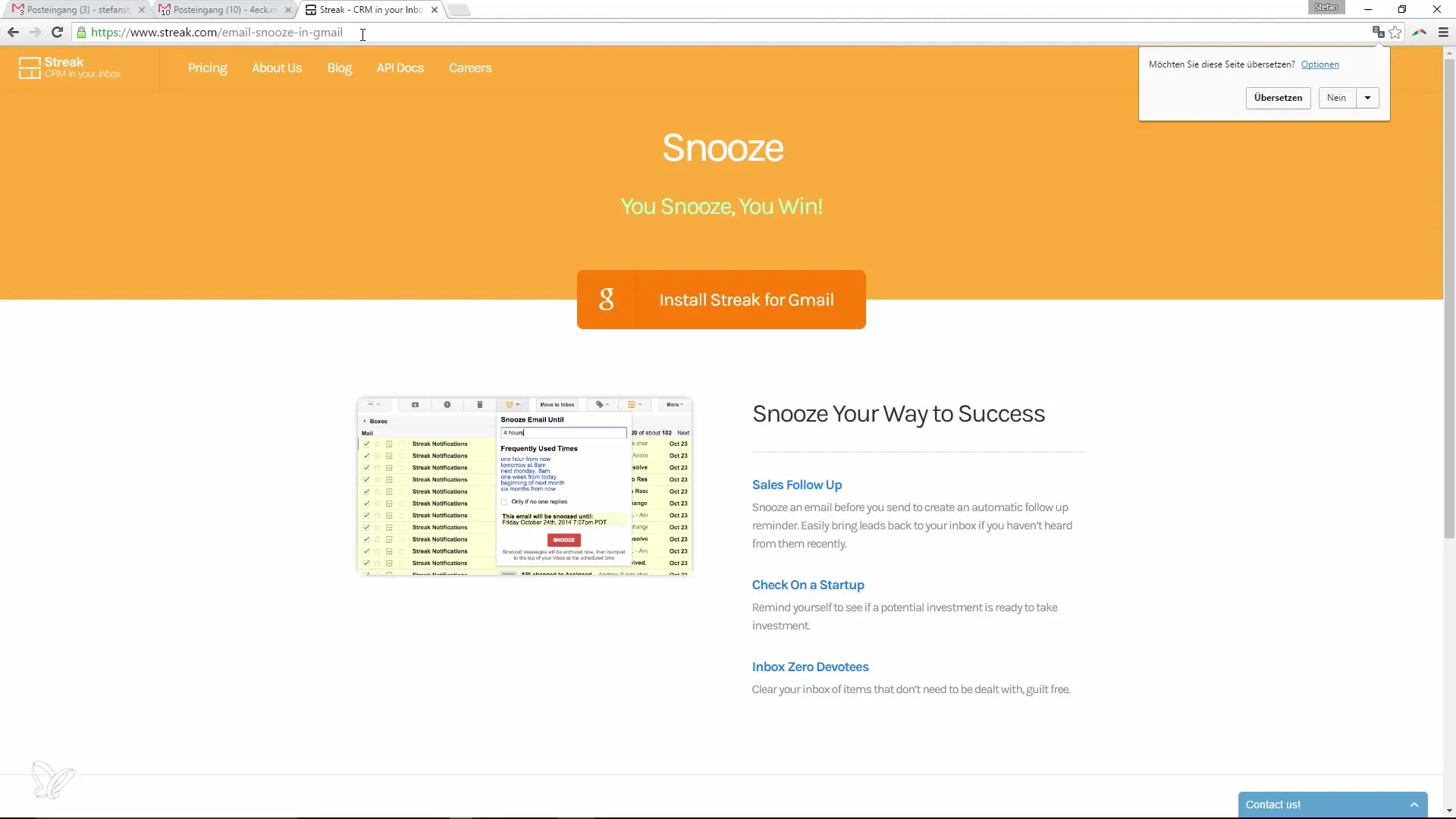
Odată ce extensia este instalată, vei vedea o nouă icona în Gmail-ul tău, care îți va permite accesul la funcțiile extensiei.
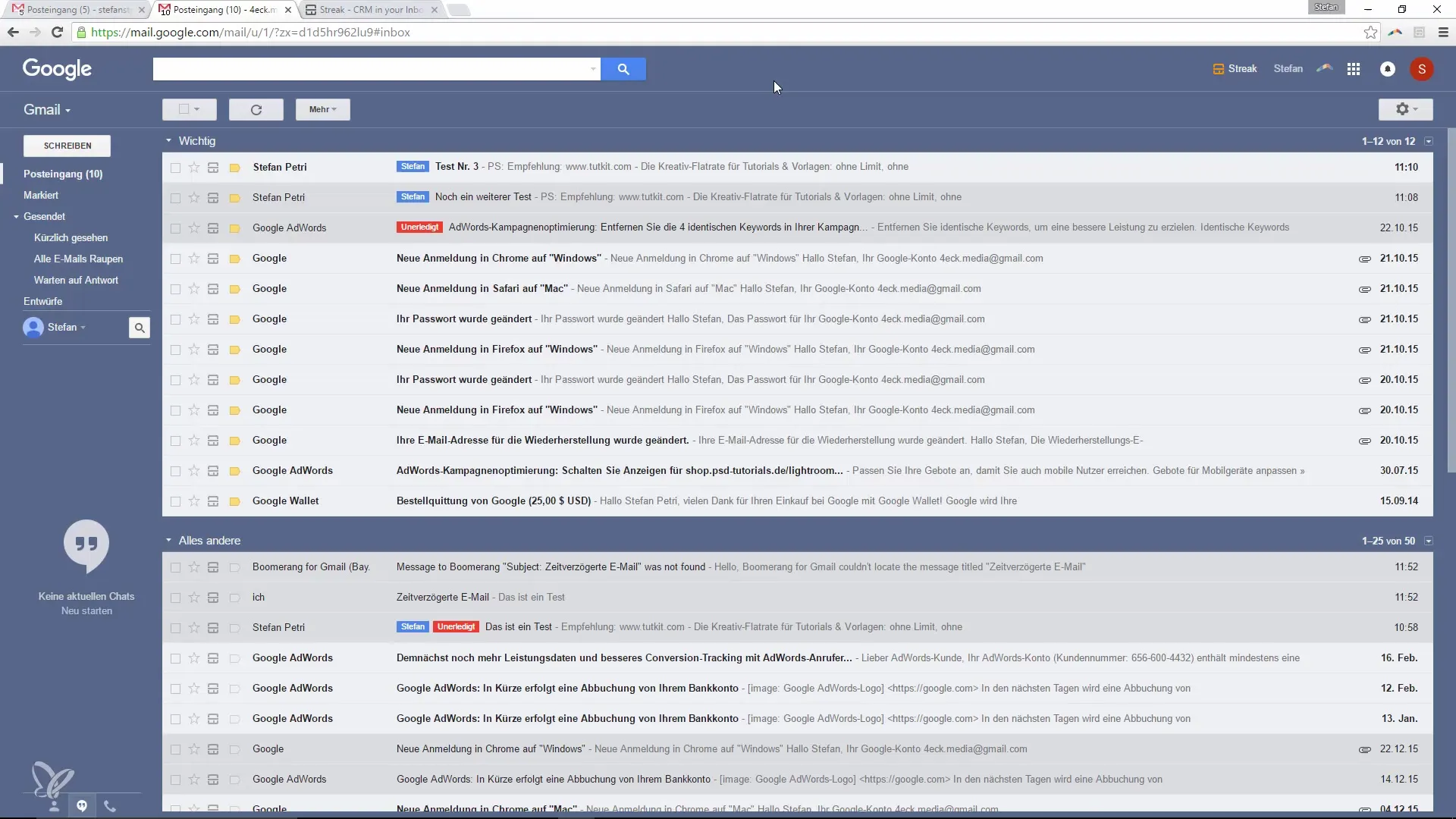
Pasul 2: Selectarea e-mailurilor
Acum, că extensia este activă, poți selecta e-mailurile pe care dorești să le vezi mai târziu. Fă clic pe e-mailul pe care dorești să-l înlături.
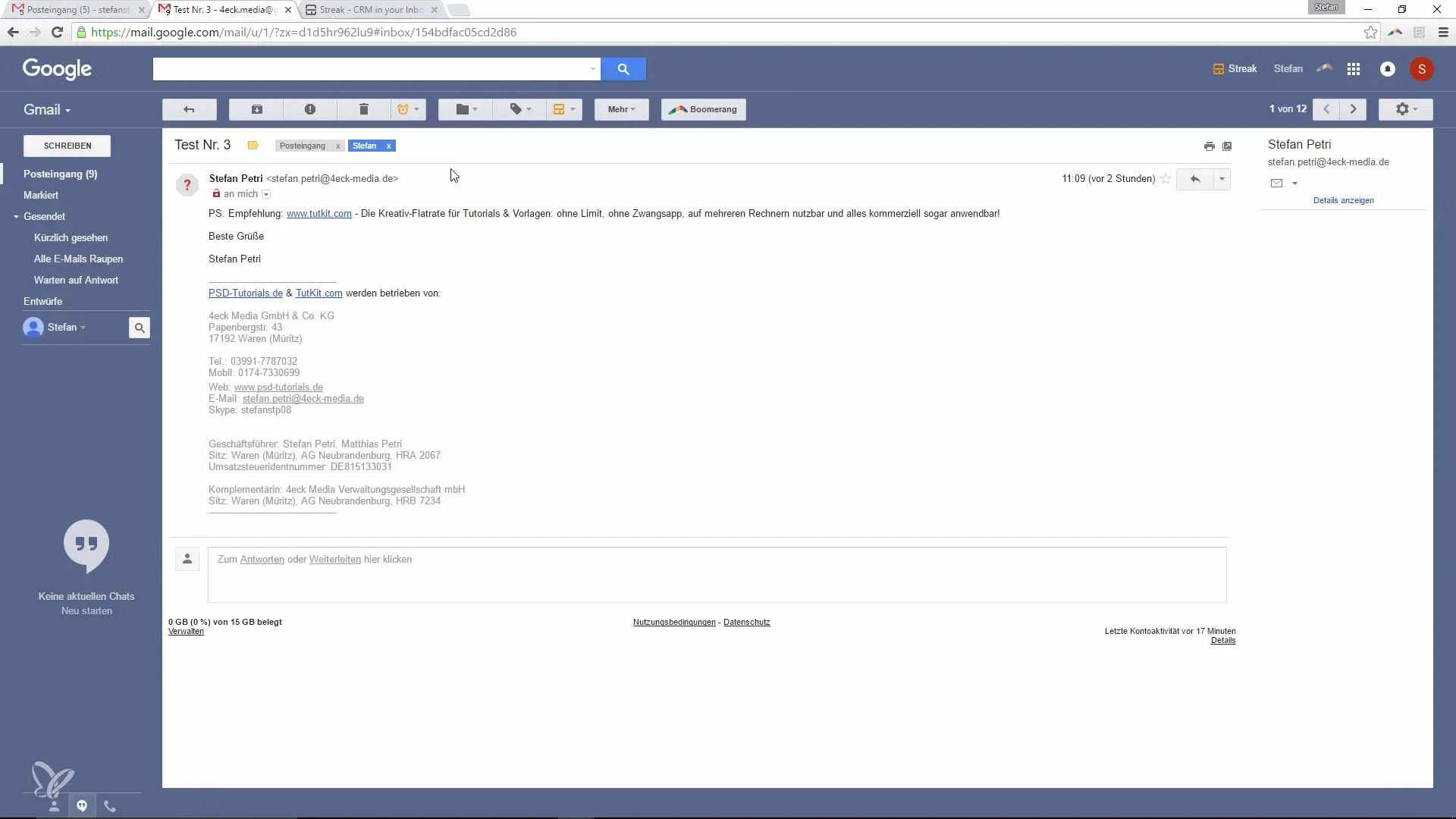
Pasul 3: Amânarea e-mailurilor
După ce ai selectat e-mailul, ai posibilitatea de a-l amâna. Poți seta ca e-mailul să reapară, de exemplu, într-o oră, a doua zi sau chiar într-o săptămână.
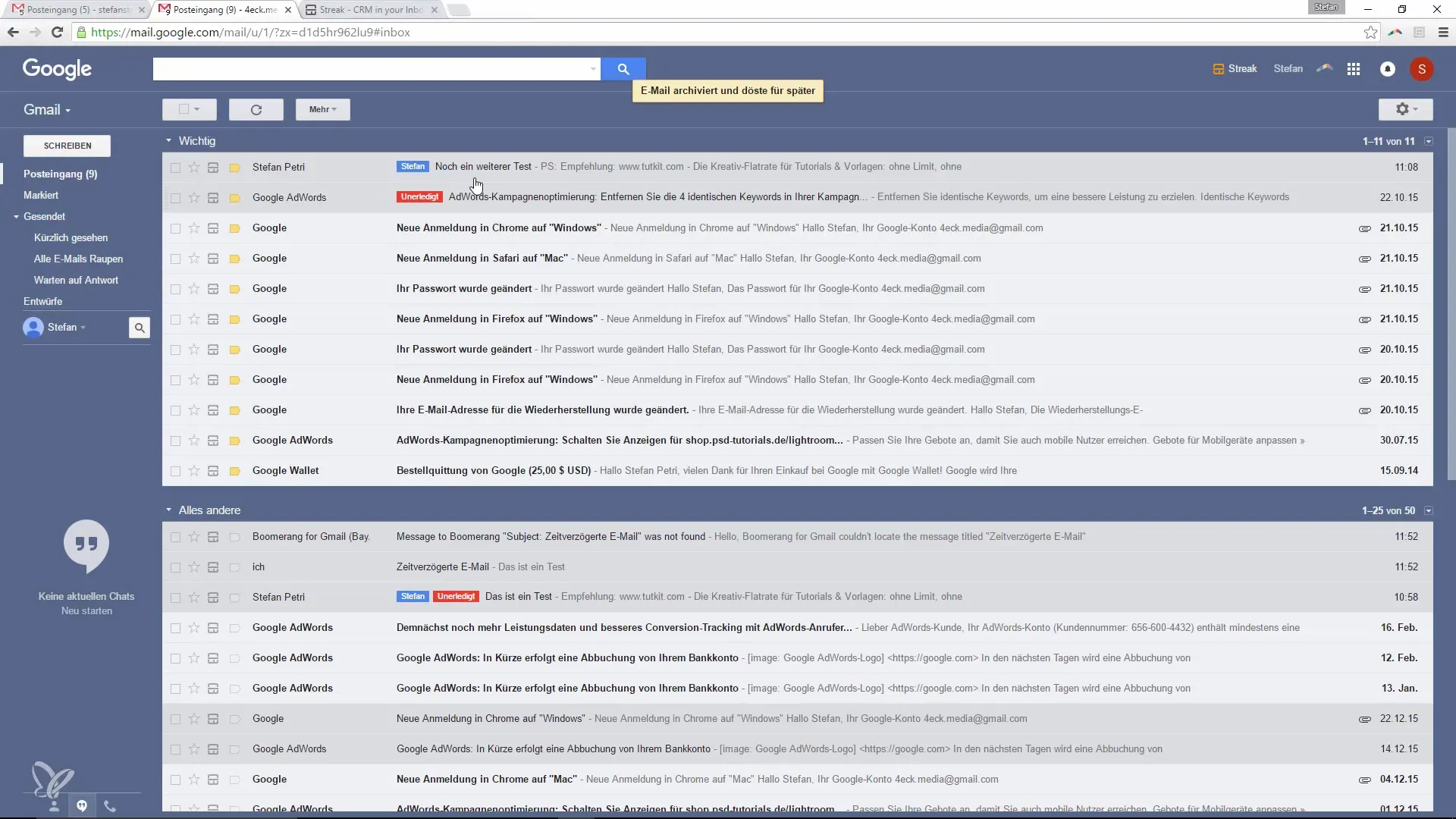
Pentru a amâna un e-mail timp de o oră, pur și simplu fă clic pe opțiunea corespunzătoare pe care ți-o oferă extensia. Istoricul e-mailului va fi arhivat și va aștepta până la momentul ales.
Pasul 4: Amânarea mai multor e-mailuri
Poți amâna nu doar un e-mail, ci mai multe în același timp. Alege pur și simplu un grup de e-mailuri pe care vrei să le amâni toate în același timp și apasă din nou pe opțiunile corespunzătoare.
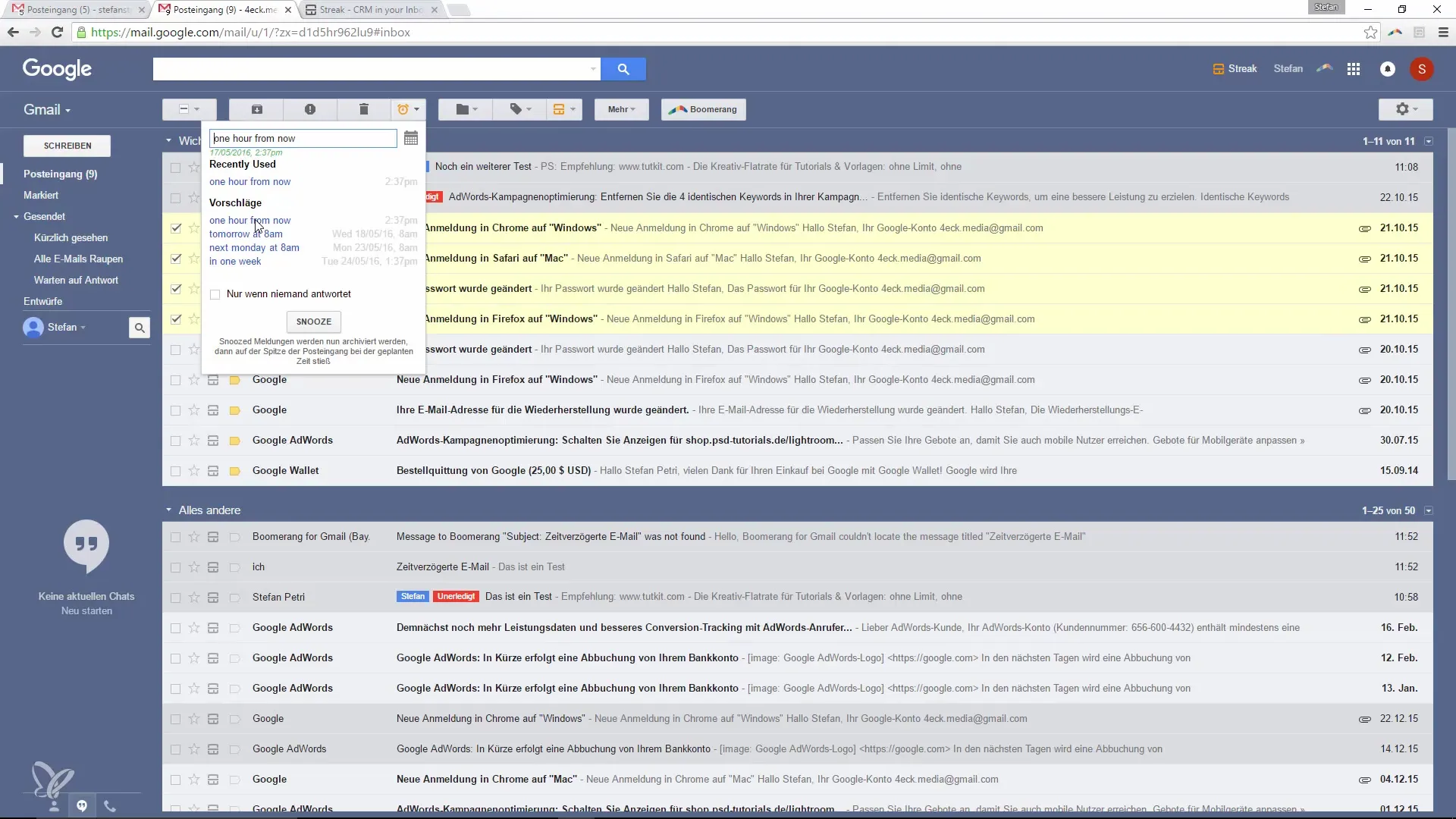
Pasul 5: Reafișarea e-mailurilor
Odată ce a sosit momentul stabilit de tine, e-mailurile vor fi reafișate în partea de sus a inboxului tău. Astfel, te poți asigura că niciun mesaj important nu se pierde în masa de e-mailuri necitite.
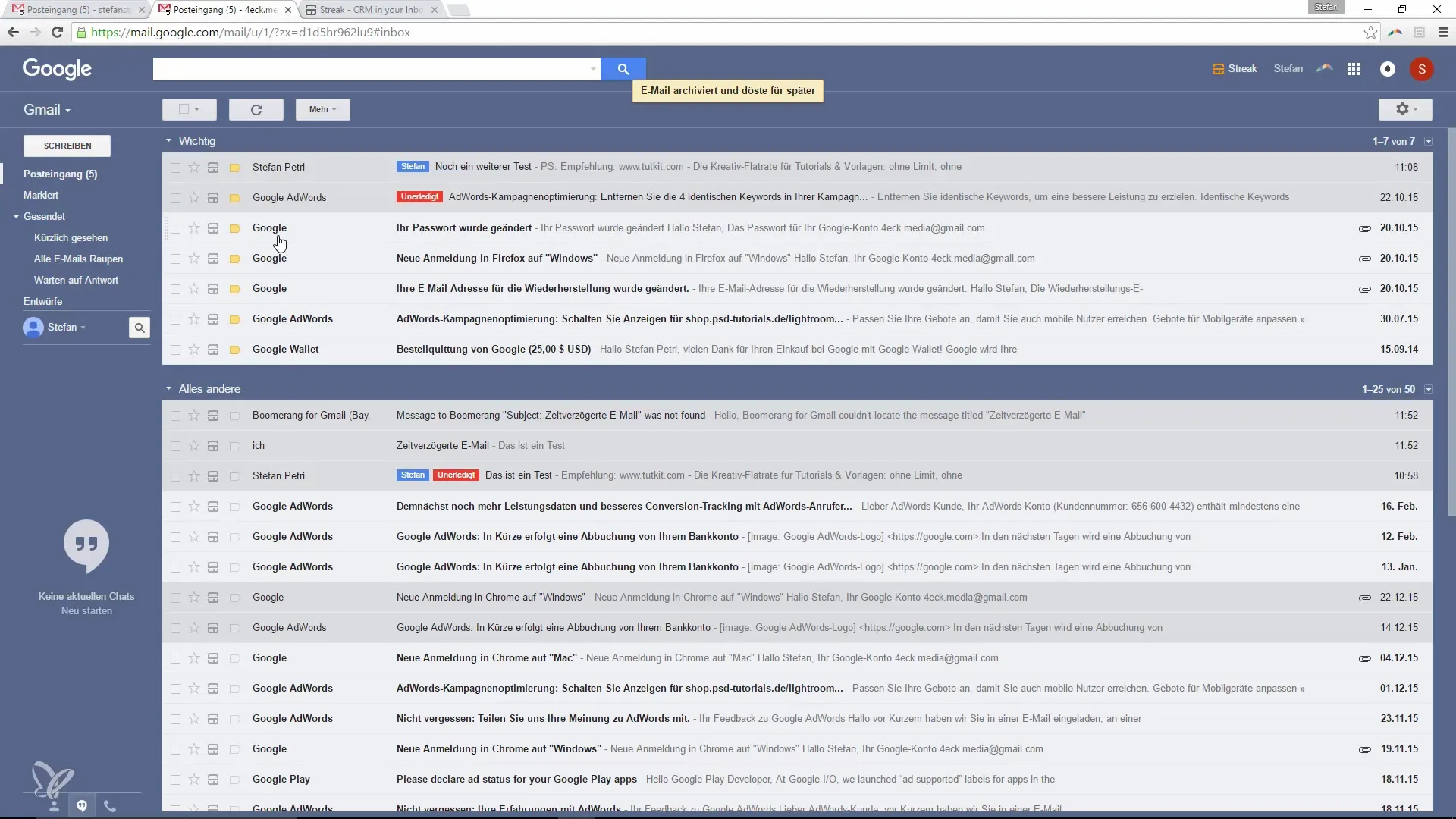
Sumar – Mai productiv în Google Mail: Management eficient al e-mailurilor necitite
Cu extensia „Email Snooze for Gmail” poți gestiona eficient e-mailurile necitite, astfel încât inboxul tău să rămână întotdeauna ordonat. Ai posibilitatea de a amâna e-mailurile pentru un moment ulterior, astfel încât să îți poți folosi timpul optim. Această funcție te va ajuta să minimizezi distragerile și să te concentrezi pe esențial.
Întrebări frecvente
Cum instalez extensia „Email Snooze for Gmail”? Accesează pagina extensiei și dă clic pe „Instalează”.
Pot amâna mai multe e-mailuri simultan?Da, poți selecta mai multe e-mailuri și să le amâni simultan.
cât timp pot amâna e-mailurile?Poti amâna e-mailurile pentru diferite perioade de timp, cum ar fi o oră, o zi sau o săptămână.
Ce se întâmplă cu e-mailurile pe care le amânesc?E-mailurile vor fi arhivate și vor reveni doar la timpul stabilit de tine.
Există funcții similare în inboxul Gmail?Da, inboxul Gmail oferă funcții similare, dar este conceput să fie mai atrăgător vizual.


